Вход чрез IP 192.168.3.1 или уеб адрес MEDIAROUTER.HOME се използва по подразбиране за влизане в Huawei WiFi рутер. Този адрес на уеб интерфейс се използва и за откриване на личен акаунт за много 3G / 4G модеми на Huawei, свързани чрез USB. За да конфигурирате от компютър или смартфон (Android, iPhone), трябва да го свържете и да въведете //192.168.3.1 или //mediarouter.home в адресната лента на браузъра на Windows или MacOS. Двойката „администратор-администратор“ се използва като вход и парола за влизане в личния акаунт на рутера на Huawei. Изглежда, че всичко е ясно, но много потребители имат трудности. Тази инструкция е подходяща за влизане в контролния панел на повечето модели USB модеми, мобилни 3G-4G или Huawei стационарни WiFi рутери - B315S, WS319, WA322, WS323, WS329, WS330, WS325, WS880, WS355, HG232F и други.
Влезте в 192.168.3.1 и mediarouter.home в личния акаунт на Huawei
За да влезете в настройките на рутера на Huawei, първо трябва да го свържете към вашия компютър.
- Ако говорим за USB модем, който може да се използва като wifi рутер, тогава за това е достатъчно да го вмъкнете в съответния конектор на корпуса на компютъра или лаптопа.
- Просто включете мобилния 3G-4G рутер с бутона
- Стационарно - включете в контакт с помощта на адаптер
След това трябва да се присъедините към безжичния сигнал, който модемът или рутерът на Huawei започва да предава веднага след включване. Данните за свързване към мрежата (име и парола) са посочени на стикер на корпуса на рутера или модема на Huawei.


След това стартирайте браузър в Windows, за да преглеждате интернет сайтове и използвайте един от следните адреси, за да въведете личния си акаунт на Huawei:
- 192.168.3.1
- mediarouter.home
Кой е подходящ за вашия модел, е посочен на стикер върху корпуса на устройството. Например за WiFi рутер Huawei WS5200 именно той се използва като основен за влизане в уеб интерфейса, докато IP адресът не се появява никъде.

За да влезете в контролния панел, ще ви трябва и потребителско име и парола. Те са посочени тук на етикета и по подразбиране изглеждат като "admin / admin"

Всъщност стартираме браузър на компютъра и въвеждаме „//192.168.3.1“ или „//mediarouter.home“ в адресната лента. И във формуляра за оторизация пишем:
- Вход - администратор
- Парола - администратор
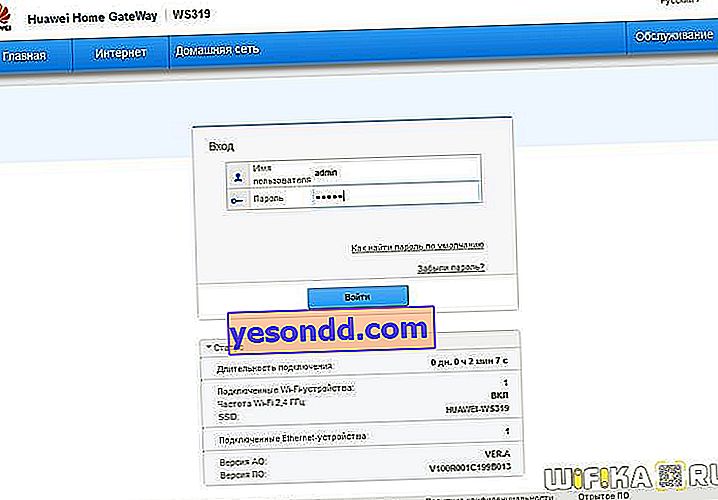
Ако те не пасват, трябва да направите пълно нулиране до фабричните параметри с бутона "Нулиране". И след като рестартирате рутера, опитайте да влезете отново. Това би трябвало да помогне и ще бъдем отведени до личния акаунт на Huawei.
Между другото, до
отидете на настройките на модема на Huawei от вашия смартфон, можете да използвате и мобилното приложение. Има версия както за Android, така и за iOS (Apple iPhone, iPad)
Ако не можете да влезете в рутера на Huawei, уеб интерфейсът на личния ви акаунт не е наличен
Какво да направя, ако не мога да вляза в страницата за вход на настройките на Huawei на адрес 192.168.3.1 или //mediarouter.home? На първо място, трябва да опитате да възстановите фабричните настройки на модема на Huawei. И опитайте отново да влезете в личния си акаунт на 192.168.3.1.
Ако това не помогне, трябва да проверите настройките на мрежовата връзка на компютъра. За целта отворете функцията „Търсене“ в Windows и намерете „Център за мрежи и споделяне“.

Влизаме в него и кликваме в лявата колона на „Промяна на параметрите на адаптера“

Тук намираме „Връзка с локална зона“. Може да се нарече и „Ethernet“ (в Windows 10). Кликнете върху него с десния бутон на мишката и изберете "Properties"

Тук се интересуваме от елемента „Интернет протокол версия 4“. Влизаме в настройките и поставяме квадратчетата за отметка „Получаване на IP адрес автоматично“. И по същия начин на „Получаване на адреса на DNS сървъра автоматично“. Ако тук са написани някакви стойности, тогава трябва да ги пренапишем на лист хартия. Те ще са необходими за свързване на самия рутер към Интернет.

Приложете промените и стартирайте браузъра.
Накрая попаднах на такива проби от отключени модеми на Huawei, в които при мигане бяха променени стандартните стойности на адреса на уеб интерфейса 192.168.3.1, както и потребителското име и паролата за въвеждане. И в крайна сметка, според данните, посочени на самия модем, беше невъзможно да влезе в личния му акаунт.
Намирането на адреса на уеб конфигуратора е съвсем просто. За да направите това, трябва също да конфигурирате параметрите на интернет връзката в Windows
- изберете вашия безжичен адаптер,
- извикайте менюто, като щракнете с десния бутон на мишката,
- отидете на „Състояние“ и отворете „Подробности“

Тук в реда „Шлюз по подразбиране“ ще бъде посочен адресът за влизане в личния акаунт на Huawei чрез уеб интерфейса.
Паролата за влизане в личния акаунт Huawei 192.168.3.1 чрез уеб интерфейса не е подходяща
Ако страницата за вход се отвори, но потребителското име и паролата не се побират, тогава трябва да принудите една от стандартните опции - admin / admin, admin / 1234, admin / парола, admin / "празно".
Сега определено трябва да можете да въведете настройките на рутера на Huawei както на IP адреса 192.168.3.1, така и чрез уеб адреса за влизане mediarouter.home
